こんにちは!イヨです!
Nintendo Switchを購入してから、ずっとモニターなどを使わずにプレイしていました。
購入してしようしているのはNintendo Switch(有機ELモデル)です。
モニターは持っていないのですが、液タブを持っているので、液タブをモニターにしてプレイしてみました。
液タブとは液晶タブレットの略称で、液晶に直接イラストを描くことができるタブレットです。
Nintendo Switch Liteは携帯モードのみのプレイですので、モニター、液タブに映してプライスることはできません。
今回試してみた液タブはHUIONの液タブ【GT-191】です。
画面サイズ(インチ)は19.5 インチあります。
通常のTVと比べて、少し小さいですが、携帯モードでプレイするよりかは画面はもちろん見やすいです。
液タブ【GT-191】とNintendo Switchの接続方法
HUIONの液タブ【GT-191】は以下のようなタブレットです。

Nintendo Switchドックが必要です。
Nintendo Switchドックの裏面は取り外せますので、以下のように取り外してください。

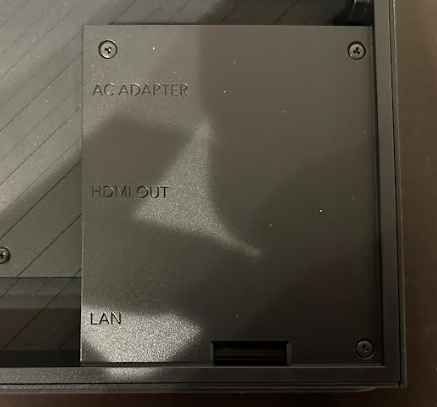
Nintendo Switch本体と一緒に梱包されています付属品であるハイスピードHDMIケーブルとACアダプター[HAC-002(JPN)]を用意してください。
一番上の端子にACアダプターをつなぎ電源につなぎます。
中央の端子にHDMIケーブルはHUIONの液タブ【GT-191】につなぎます。
HDMIケーブル↓

※充電されているから、ACアダプターは繋げなくていいと思いますが、ACアダプターも繋げないと液タブの画面にゲームがうつりませんでした。
液タブ【GT-191】の裏面の下の一番左にHDMIケーブルがありますので、繋げてください。
HDMI端子がある液晶タブレットであれば、液タブとNintendo Switchの接続することができます。

液タブ【GT-191】一番下に下向きにHDMI端子があるので繋げづらい、、、、、
のが難点

液タブ【GT-191】の電源をオンにします。
Nintendo Switchドックにはまだ本体は取り付けせずに、Nintendo Switch本体の方のみで操作を行います。
Nintendo Switch本体の電源をつけて、HOMEメニューまで進めます。
本体から左右のJoy-Conを取り外し、Nintendo Switch本体をNintendo Switchドックに取り付けます。

液タブ【GT-191】の画面にゲームがうつりました。

ここで一つ問題があります!!
液タブ【GT-191】はもともとイラストをかくためのもので、スピーカーが搭載されていません。
なので、音が出なかったです。
無音です。
このようにイヤホンをNintendo Switch本体に接続すれば、イヤホンからは音を聴きながら、プレイすることができました。
特にこれで問題なかったので、これでプレイしています。
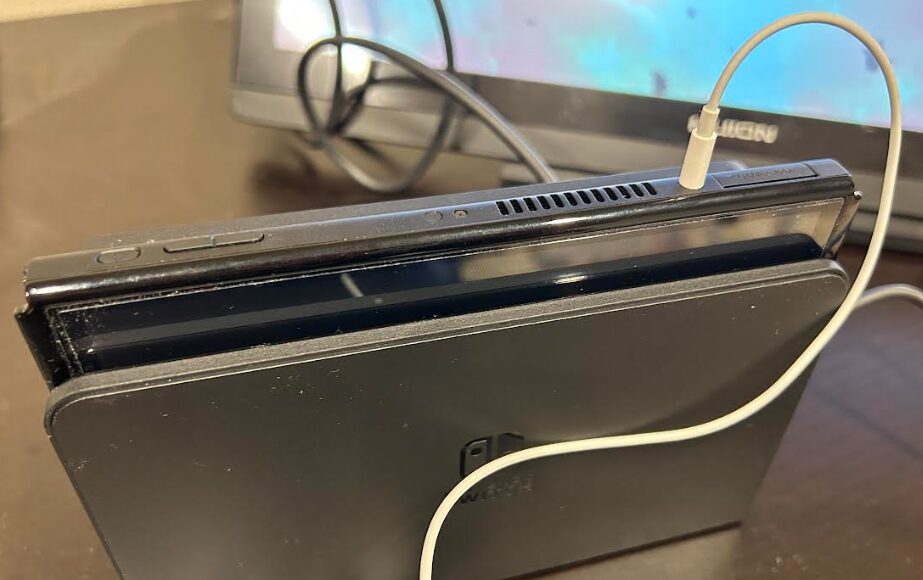
Switch本体に付属している、左右一対の純正コントローラーのJoy-Conですが、Joy-Conの操作が苦手なので、プロコントローラーを使用しています。
無線だと通信環境が悪いと、ストレスがたまるので、有線のプロコントローラーを使用しています。
有線のプロコントローラーの接続方法
- 「HOMEメニュー」から「設定」を選択
- 「コントローラーとセンサー」を選択
- 「Proコントローラーの有線通信」を「ON」にする


コメント